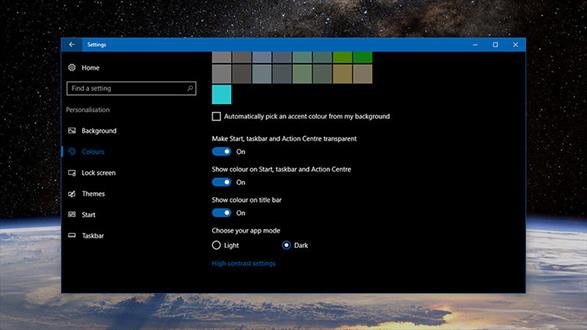۱۲ قابلیت جدید و جالب در بروزرسانی تازه ویندوز ۱۰ را اینجا ببینید
مایکروسافت طبق وعده اش هر سال در موعد زمانی مشخصی بروز رسانی عمده برای ویندوز ۱۰ رونمایی خواهد کرد، این بروز رسانی به تازگی برای ویندوز ۱۰ ارائه شده با شما به بررسی توانایی جدید این نسخه خواهیم پرداخت!
به گزارش پاپایا؛ مایکروسافت قول پشتیبانی همه جانبه راجع به نسخه دهم از ویندوزش را در روز های ابتدایی رونمایی از آن به تمامی کاربران سرتاسر دنیا داد! همانطور که انتظار داشتیم سبک و سیاق برنامه ریزی و کار و بروز رسانی در این از ویندوز متفاوت و قابل توجه تر شده، اکنون دیگر خبری از سرویس پک هایی که تنها به بروز شدن های امنیتی دلخوش بودند نیست و مایکروسافت برای تغییرات همه جانبه کاربرانش را آماده کرده و شما را شگفت زده خواهد کرد!
اگر دستگاه کامپیوتر شما از ویندوز ۱۰ استفاده می کند، حتما ان را بروز کنیدو با شما در این مطلب به بررسی تغییراتی خواهیم پرداخت که در نسخه جدید و بروز شده ویندوز ۱۰ در اختیار کاربران قرار خواهد گرفت.
۱ . امکان استفاده از تم تیره (dark theme)
تا پیش از این امکان استفاده از پوسته تیره رنگ و با کنتراست پایین جزو امکانات مخفی در ویندوز ۱۰ به حساب می آمد اما اکنون با یک دکمه می توانید به این مورد دسترسی داشته باشید.
به Settings رفته و گزینه Personalization را پیدا کنید، در ادامه در Colors گزینه Dark theme را یافته و فعال کنید، این امکان به کسانی که از لپ تاپ استفاده می کنند کمک خواهد کرد تا میزان باتری کمتری را نگهدارند!
۲ . با تایید چهره به برنامه ها وارد شوید. در هنگام رونمایی از ویندوز ۱۰ سروصدای زیادی بابت Windows Hello به پا شده، با تنظیمات مختلفی که در این نسخه وجود داشت شما با شناسایی توسط چهره و یا حتی گفتن Hello می توانید به ویندوز ۱۰ وارد شوید، اکنون با بروز رسانی کنونی این امکان بسط داده شده و از این پس می توانید برای باز کردن اپ ها نیز از احراز هویت توسط چهره استفاده کنید!
۳ . کنترل اجرای موزیک در صفحه قفل
صفحه قفل که قبل از ورود به محیط ویندوز برایتان نمایش داده می شود تغییرات چشم گیری به چشم می خورد، یکی از آنها امکان کنترل و مدیریت موزیک در حال پخش است، در صورتی که پیش از قفل شدن صفحه نمایش در اپ Groove موزیکی اچرا شده باشید، بعد از قفل شدن شاهد موی تازه ای خواهید بود که امکان کنترل موزیک در حال اجرا را به شما خواهد داد!
۴ . در صفحه قفل هم از کورتانا استفاده کنید! از جمله بروز رسانی هایی که باعث سهل و آسان شدن در استفاده از ویندوز برای کاربران شده دستیار کورتانا است، دستیاری صوتی که هر چه از او بخواهید انجام خواهد داد، اکنون و در بروز رسانی سالیانه صورت گرفته برای ویندوز ۱۰ شاهد امکان استفاده از کورتانا در صفحه قفل هستیم! دیگر نیازی نیست برای چک کردن آب و هوا به قفل صفحه را باز کنید!
برای فعال کردن این امکان به Settings رفته و دنبال Personalization بگردید، در ادامه در Lock screen و Cortana lock screen settings می توانید تنظیمات را با توجه به نیازتان تغییر دهید!
۵ . امکان اجرای extensions ها در Microsoft Edge
مرورگر جدید مایکروسافت در روز های ابتدایی آنچنان چنگی به دل نمی زد، ظاهری جدید و توانایی های محدود ولی خوشبختانه سریع! اکنون با امکان خوبی که در دیگر مرورگر ها وجود دارد edge نیز امکان استفاده بهتری را به خودش و کاربرانش تقدیم خواهد کرد! از این پس امکان نصب افزونه های این مرورگر را در قسمت add-ons خواهیم داشت، امکانی که شما را به Windows Store می فرستد، و به نصب افزونه های متعدد و تازه وارد این مرورگر دعوت خواهد کرد!
۶ . ترجمه سریع یک تپ با متن ها در Microsoft Edge از امکاناتی که نصب اکستنشن ها در مرورگر Edge برای کاربران به ارمغان می آورد، استفاده سریعتر و بجا از Microsoft Translator است، به آسانی می توانید هر تبی را که نیار به مشاهده ان به زبان های دیگر دارید را پین کرده و یا به زبان دلخواه بخوانید!
۷ . ارسال مسیر به گوشی تلفن همراه
سرویس های مایکروسافت با حداکثر توان قصد دارند یکپارچه بودن را برای شما در میان تجهزیاتتان به ارمغان آورند، اکنون هم مثل قبل می توانید از کورتانا برای مسیریابی کمک بگیرید و بهترین راه ها را برای رسیدن به مقصد انتخاب کنید، اما با این تفاوت که از این به بعد امکان ارسال مسیر را به گوشی موبایل اندرویدی و ویندوزی خود نیز دارا هستید!
۸ . اعلان های اندروید را در ویندوز ۱۰ دریافت کنید! با این امکان دیگر نیاز نیست برای مشاهده اعلان ها یا همان notification ها بین دو دستگاه مدام سوئیچ کنید، تنها کافی است بین ویندوز و اندرویدتان یک ارتباظ ایجاد کنید، اکنون هر اعلانی که در گوشی اندرویدی شما ظاهر شود را خواهید توانست در صفحه ویندوزتان هم ببینید،
۹ . اولیت بندی اعلان ها
برای اینکه Action Center ترو تمیز تر به نظر برسد کافی است تنها اعلان ها مهم و مورد نظر شما بر روی آن نمایش داده شود، اکنون با بروز رسانی سالیانه به آسانی می توانید اولیت اعلان ها را مشخص کرده تنها آنهایی که مهم تر هستند را به نمایش بگذارید!
برای این کار به System رفته و از Notifications & actions با یافتن برنامه هایی که مدنظرتان است، اعلان هایش را مدیریت و اولیت بندی کنید!
۱۰ . استفاده بهتر از قلم! در بروز رسانی های پیش از آپدیت سالانه برنامه پیشفرض برای استفاده از قلم استایلوس OneNote بود اما اکنون می توانید از اپ هایی مثل Sticky Notes و SketchBook نیز به آسانی استفاده کنید!
۱۱ . به ویندوز بگویید که چه زمانی ری استارت کند!
به آسانی برای ویندوز مشخص کنید که چه زمان هایی نیاز به کار مداوم و بدون وقفه با کامپیوتر را دارید تا دقیقا طی همان لحظات هر گونه بروز رسانی و ریستارت بدون هماهنگی شما متوقف شود! برای اعمال این تغییر به Settings رفته و Update & security, Windows Update را بیابیدو سپس Change active hours را با توجه به زمان و شرایطتان ویرایش کنید!
۱۲ . پنجره و یا برنامه ای خاص را در تمامی دسکتاپ های مجازی پین کنید! این امکان خواهد توانست توانایی کنترل و مدیریت یک برنامه و یا پنجره باز را به شما در تمامی دسکتاپ های مجازی بدهد! تنها کافی است بر روی نوار پایین رو هر یک از اپ ها راست کلیک کرده و سپس تنظیمات مورد نظرتان را تغییر دهید!
اگر دستگاه کامپیوتر شما از ویندوز ۱۰ استفاده می کند، حتما ان را بروز کنیدو با شما در این مطلب به بررسی تغییراتی خواهیم پرداخت که در نسخه جدید و بروز شده ویندوز ۱۰ در اختیار کاربران قرار خواهد گرفت.
۱ . امکان استفاده از تم تیره (dark theme)

تا پیش از این امکان استفاده از پوسته تیره رنگ و با کنتراست پایین جزو امکانات مخفی در ویندوز ۱۰ به حساب می آمد اما اکنون با یک دکمه می توانید به این مورد دسترسی داشته باشید.
به Settings رفته و گزینه Personalization را پیدا کنید، در ادامه در Colors گزینه Dark theme را یافته و فعال کنید، این امکان به کسانی که از لپ تاپ استفاده می کنند کمک خواهد کرد تا میزان باتری کمتری را نگهدارند!
۲ . با تایید چهره به برنامه ها وارد شوید. در هنگام رونمایی از ویندوز ۱۰ سروصدای زیادی بابت Windows Hello به پا شده، با تنظیمات مختلفی که در این نسخه وجود داشت شما با شناسایی توسط چهره و یا حتی گفتن Hello می توانید به ویندوز ۱۰ وارد شوید، اکنون با بروز رسانی کنونی این امکان بسط داده شده و از این پس می توانید برای باز کردن اپ ها نیز از احراز هویت توسط چهره استفاده کنید!
۳ . کنترل اجرای موزیک در صفحه قفل

صفحه قفل که قبل از ورود به محیط ویندوز برایتان نمایش داده می شود تغییرات چشم گیری به چشم می خورد، یکی از آنها امکان کنترل و مدیریت موزیک در حال پخش است، در صورتی که پیش از قفل شدن صفحه نمایش در اپ Groove موزیکی اچرا شده باشید، بعد از قفل شدن شاهد موی تازه ای خواهید بود که امکان کنترل موزیک در حال اجرا را به شما خواهد داد!
۴ . در صفحه قفل هم از کورتانا استفاده کنید! از جمله بروز رسانی هایی که باعث سهل و آسان شدن در استفاده از ویندوز برای کاربران شده دستیار کورتانا است، دستیاری صوتی که هر چه از او بخواهید انجام خواهد داد، اکنون و در بروز رسانی سالیانه صورت گرفته برای ویندوز ۱۰ شاهد امکان استفاده از کورتانا در صفحه قفل هستیم! دیگر نیازی نیست برای چک کردن آب و هوا به قفل صفحه را باز کنید!
برای فعال کردن این امکان به Settings رفته و دنبال Personalization بگردید، در ادامه در Lock screen و Cortana lock screen settings می توانید تنظیمات را با توجه به نیازتان تغییر دهید!
۵ . امکان اجرای extensions ها در Microsoft Edge

مرورگر جدید مایکروسافت در روز های ابتدایی آنچنان چنگی به دل نمی زد، ظاهری جدید و توانایی های محدود ولی خوشبختانه سریع! اکنون با امکان خوبی که در دیگر مرورگر ها وجود دارد edge نیز امکان استفاده بهتری را به خودش و کاربرانش تقدیم خواهد کرد! از این پس امکان نصب افزونه های این مرورگر را در قسمت add-ons خواهیم داشت، امکانی که شما را به Windows Store می فرستد، و به نصب افزونه های متعدد و تازه وارد این مرورگر دعوت خواهد کرد!
۶ . ترجمه سریع یک تپ با متن ها در Microsoft Edge از امکاناتی که نصب اکستنشن ها در مرورگر Edge برای کاربران به ارمغان می آورد، استفاده سریعتر و بجا از Microsoft Translator است، به آسانی می توانید هر تبی را که نیار به مشاهده ان به زبان های دیگر دارید را پین کرده و یا به زبان دلخواه بخوانید!
۷ . ارسال مسیر به گوشی تلفن همراه

سرویس های مایکروسافت با حداکثر توان قصد دارند یکپارچه بودن را برای شما در میان تجهزیاتتان به ارمغان آورند، اکنون هم مثل قبل می توانید از کورتانا برای مسیریابی کمک بگیرید و بهترین راه ها را برای رسیدن به مقصد انتخاب کنید، اما با این تفاوت که از این به بعد امکان ارسال مسیر را به گوشی موبایل اندرویدی و ویندوزی خود نیز دارا هستید!
۸ . اعلان های اندروید را در ویندوز ۱۰ دریافت کنید! با این امکان دیگر نیاز نیست برای مشاهده اعلان ها یا همان notification ها بین دو دستگاه مدام سوئیچ کنید، تنها کافی است بین ویندوز و اندرویدتان یک ارتباظ ایجاد کنید، اکنون هر اعلانی که در گوشی اندرویدی شما ظاهر شود را خواهید توانست در صفحه ویندوزتان هم ببینید،
۹ . اولیت بندی اعلان ها

برای اینکه Action Center ترو تمیز تر به نظر برسد کافی است تنها اعلان ها مهم و مورد نظر شما بر روی آن نمایش داده شود، اکنون با بروز رسانی سالیانه به آسانی می توانید اولیت اعلان ها را مشخص کرده تنها آنهایی که مهم تر هستند را به نمایش بگذارید!
برای این کار به System رفته و از Notifications & actions با یافتن برنامه هایی که مدنظرتان است، اعلان هایش را مدیریت و اولیت بندی کنید!
۱۰ . استفاده بهتر از قلم! در بروز رسانی های پیش از آپدیت سالانه برنامه پیشفرض برای استفاده از قلم استایلوس OneNote بود اما اکنون می توانید از اپ هایی مثل Sticky Notes و SketchBook نیز به آسانی استفاده کنید!
۱۱ . به ویندوز بگویید که چه زمانی ری استارت کند!

به آسانی برای ویندوز مشخص کنید که چه زمان هایی نیاز به کار مداوم و بدون وقفه با کامپیوتر را دارید تا دقیقا طی همان لحظات هر گونه بروز رسانی و ریستارت بدون هماهنگی شما متوقف شود! برای اعمال این تغییر به Settings رفته و Update & security, Windows Update را بیابیدو سپس Change active hours را با توجه به زمان و شرایطتان ویرایش کنید!
۱۲ . پنجره و یا برنامه ای خاص را در تمامی دسکتاپ های مجازی پین کنید! این امکان خواهد توانست توانایی کنترل و مدیریت یک برنامه و یا پنجره باز را به شما در تمامی دسکتاپ های مجازی بدهد! تنها کافی است بر روی نوار پایین رو هر یک از اپ ها راست کلیک کرده و سپس تنظیمات مورد نظرتان را تغییر دهید!
کد مطلب: 424243